Diese Anleitung enthält, wie Sie Sega Game Gear -Spiele auf Ihrem Steam Deck installieren und verwenden, um die Leistung mit Decky Loader und Elektrowerkzeugen zu maximieren.
Bevor Sie beginnen: Wesentliche Präparate
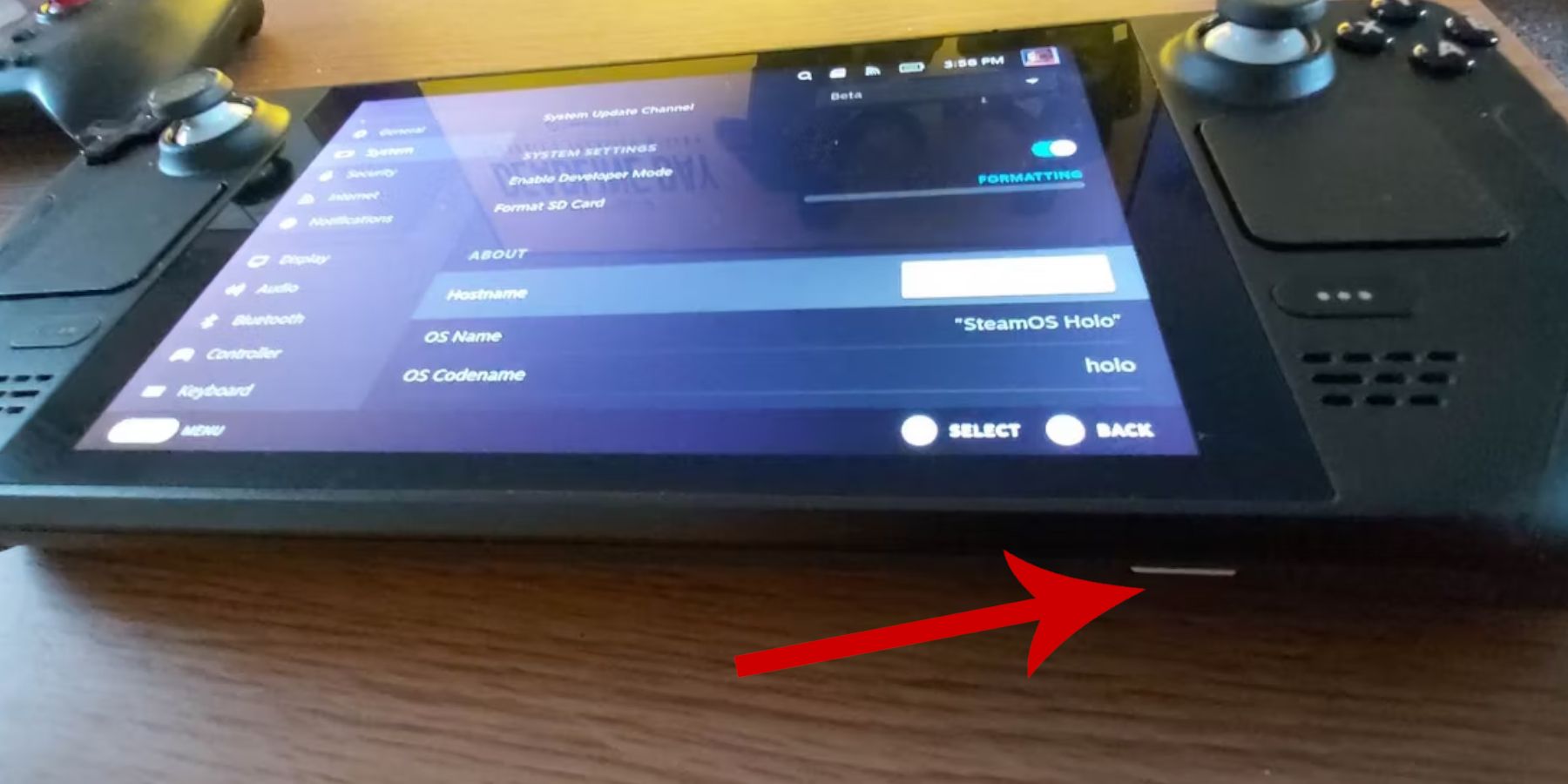 Vor dem Installieren von Eheck stellen Sie sicher, dass Sie diese Schritte unternommen haben:
Vor dem Installieren von Eheck stellen Sie sicher, dass Sie diese Schritte unternommen haben:
-
Entwicklermodus aktivieren: Navigieren Sie zu Steam> System> Systemeinstellungen> Entwicklermodus aktivieren. Aktivieren Sie dann im Entwicklermenü CEF Remote -Debugging. Starten Sie Ihr Dampfdeck neu.
-
Wesentliche Geräte: Eine A2 -MicroSD -Karte (oder externe HDD, die über Dock angeschlossen ist) ist entscheidend für die Aufbewahrung von ROMs und Emulatoren und die Befreiung Ihrer internen SSD. Eine Tastatur und eine Maus werden für eine einfachere Dateiverwaltung sehr empfohlen. Denken Sie daran, Ihre Spielausrüstung legal zu erhalten.
SEHECK
installieren 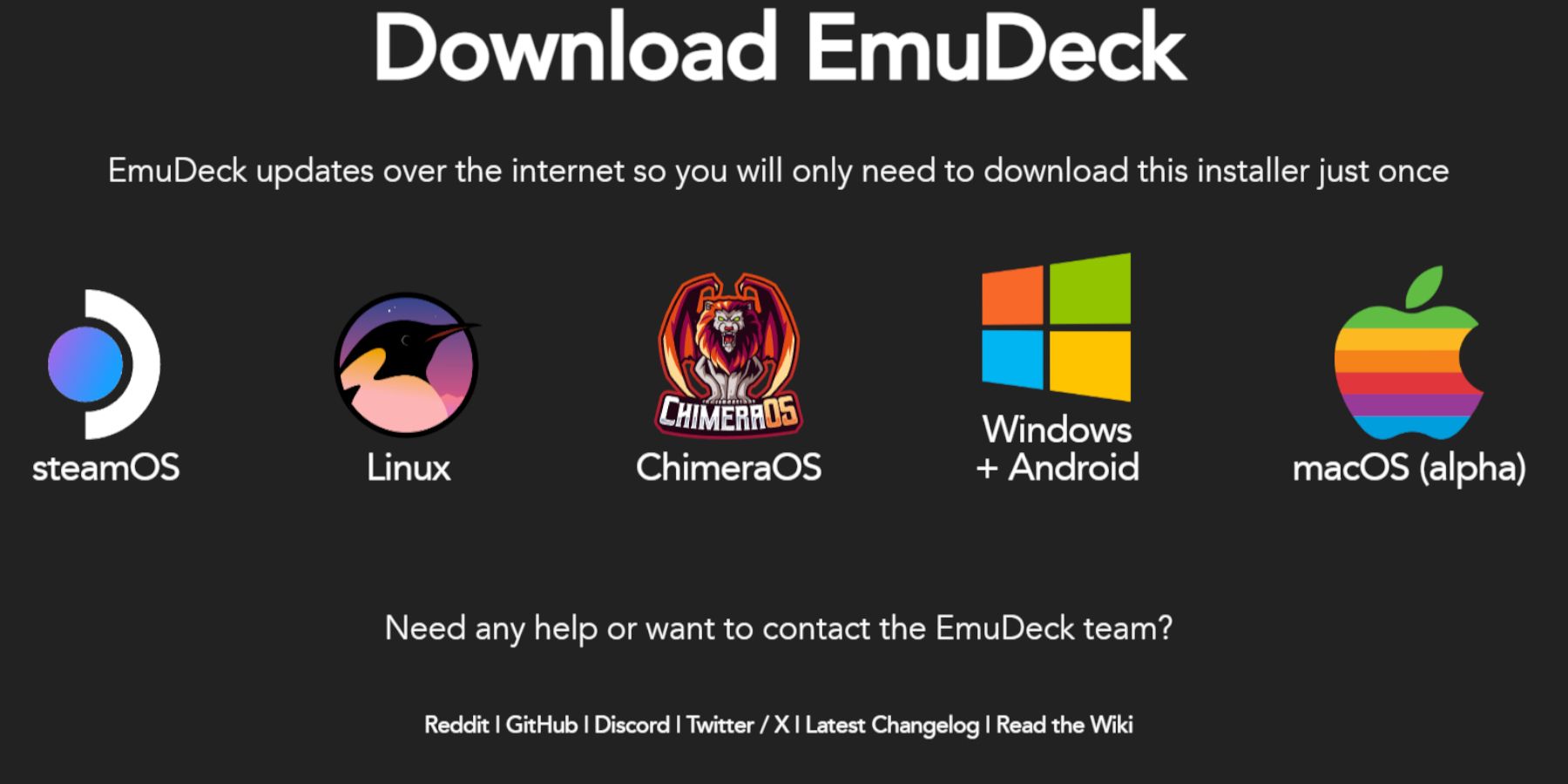 Befolgen
Befolgen
- zum Desktop -Modus wechseln (Dampftaste> Power> auf Desktop umschalten.
- Download SHUEDECK von seiner offiziellen Website. Wählen Sie die SteamOS -Version aus und wählen Sie "Benutzerdefinierte Installation".
- Wählen Sie Ihre microSD -Karte (primär) als Installationsort aus.
- Wählen Sie Ihre gewünschten Emulatoren (Retroarch, Emulationsstation, Steam ROM Manager werden empfohlen).
- aktivieren "automatisch speichern".
- Vervollständigen Sie die Installation.
Öffnen Sie den Schleim und greifen Sie auf schnelle Einstellungen zu:
- Stellen Sie sicher, dass "autosave" aktiviert ist.
- Aktivieren "Controller -Layout -Match".
- Setzen Sie "Sega Classic AR" auf 4: 3.
- Einschalten "LCD -Handhelds."
verwenden
Übertragen Sie Ihre Spielausrüstungsroms: 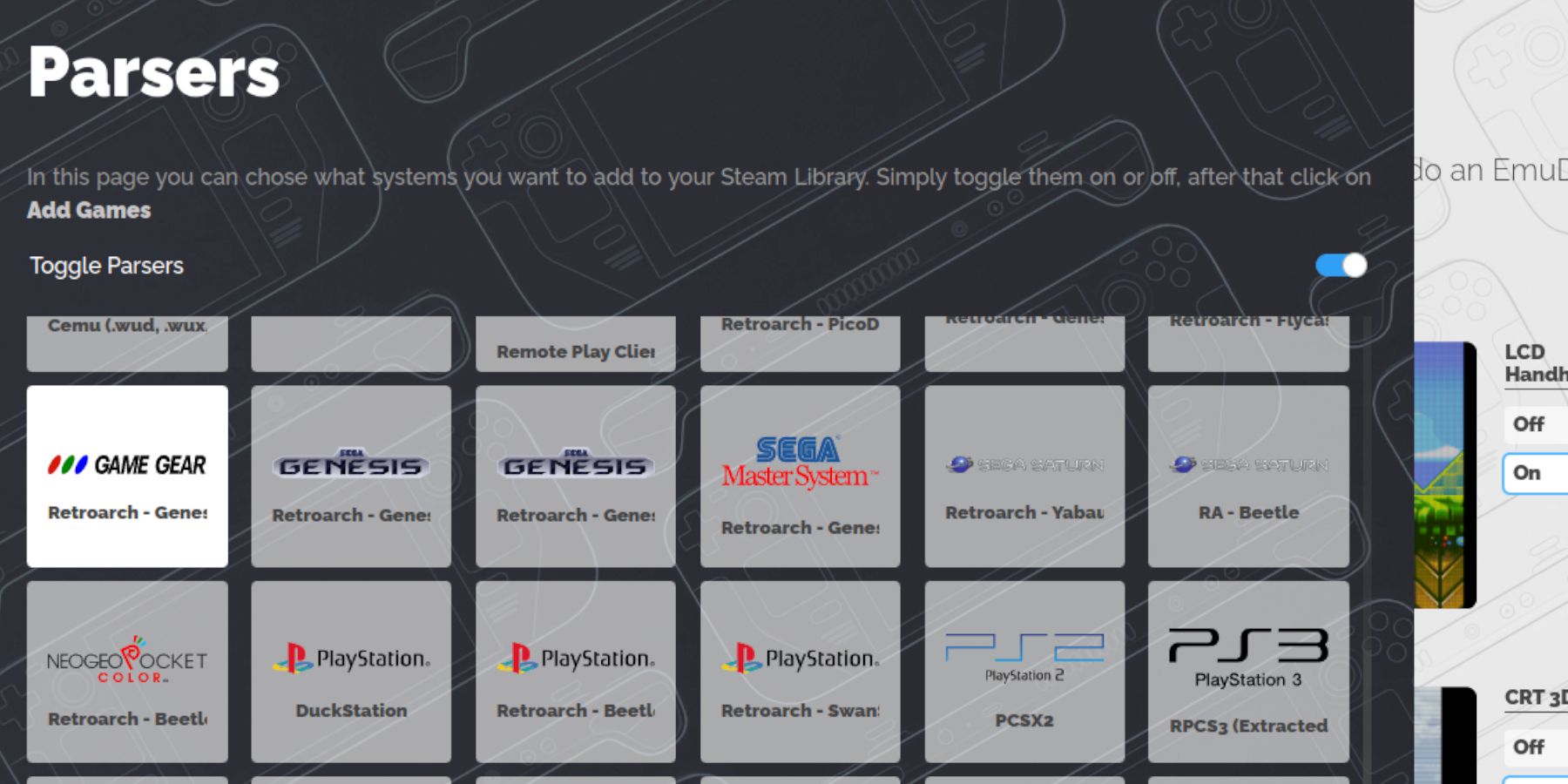
- Verwenden Sie im Desktop -Modus den Dolphin -Dateimanager, um zu
- >
Primary>Emulation>ROMSzu navigieren.gamegear Übertragen Sie Ihre ROMs in diesen Ordner.
- Öffnen Sie den Ehemann und wählen Sie Steam ROM Manager.
- Schließen Sie den Steam -Client, wenn Sie aufgefordert werden.
- Befolgen Sie die Anweisungen auf dem Bildschirm, wählen Sie Spielausrüstung als System und fügen Sie Ihre Spiele hinzu.
- Artwork überprüfen und auf Steam speichern.
beheben
Wenn das Kunstwerk fehlt oder falsch ist: 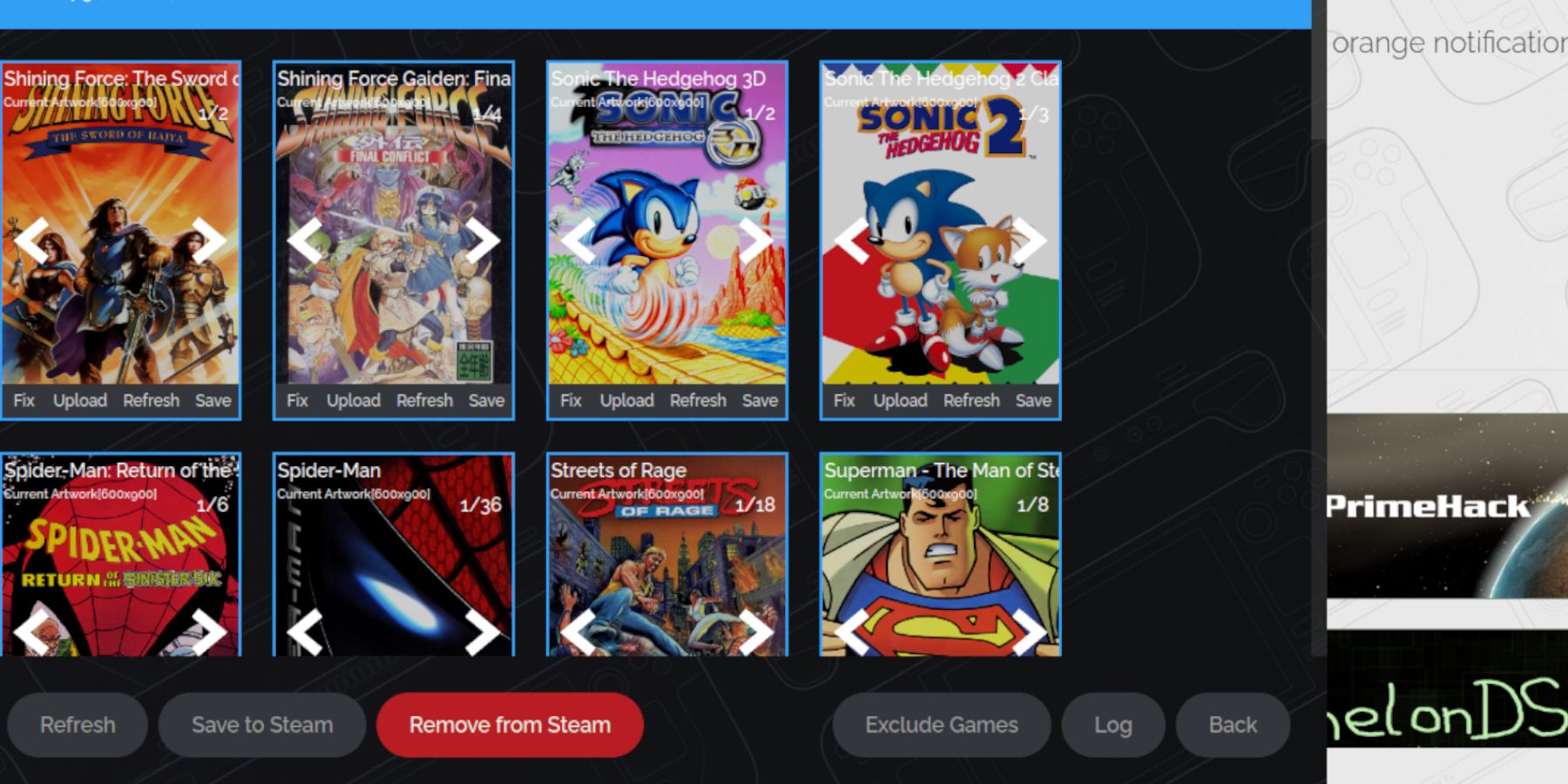
- Verwenden Sie die Funktion "Fix" in Steam ROM Manager, suchen Sie nach Spieltitel.
- Entfernen Sie alle Zahlen vor dem Spieltitel im ROM -Dateinamen, da dies die Artwork -Erkennung beeinträchtigen kann.
- Laden Sie das fehlende Kunstwerk manuell über den Desktop -Modus hoch, speichern Sie Bilder im Ordner "Pictures" und verwenden Sie die Funktion "hochladen" in Steam ROM Manager.
Spielen Sie Ihre Spiele
- zum Spielmodus wechseln.
- Greifen Sie auf Ihre Spielgeräte über Steam Library> Collections zu. .
- Wählen Sie ein Spiel aus und spielen Sie.
Verbesserung der Leistung:
im Quick Access-Menü (QAM), wechseln Sie zur Leistung, aktivieren Sie "Verwenden Sie das pro Spielprofil verwenden" und erhöhen Sie die Frame-Limit auf 60 fps.Decky Loader und Elektrowerkzeuge installieren
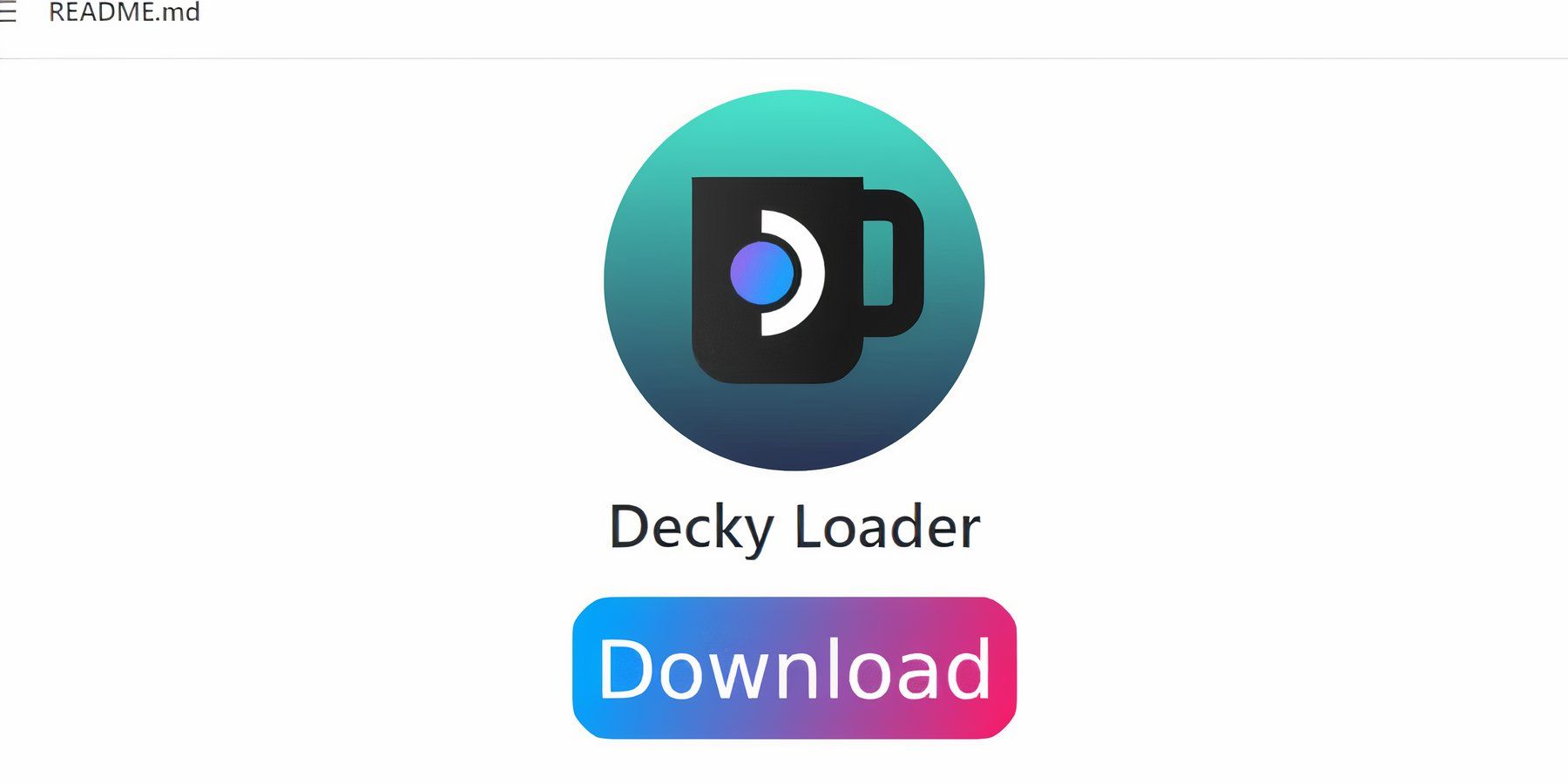
- zum Desktop -Modus wechseln.
- Decky Loader von seiner GitHub -Seite herunterladen und eine empfohlene Installation durchführen.
- starten Sie Ihr Dampfdeck neu.
Einbau von Elektrowerkzeugen durch den Deckladerspeicher. Konfigurieren Sie Elektrowerkzeuge (über QAM), indem Sie SMTs deaktivieren, Threads auf 4 einstellen, die manuelle GPU -Taktsteuerung (Einstellungsfrequenz auf 1200) aktivieren und pro Spielprofil aktivieren.
Decky Loader nach einem Steam Deck Update
beheben 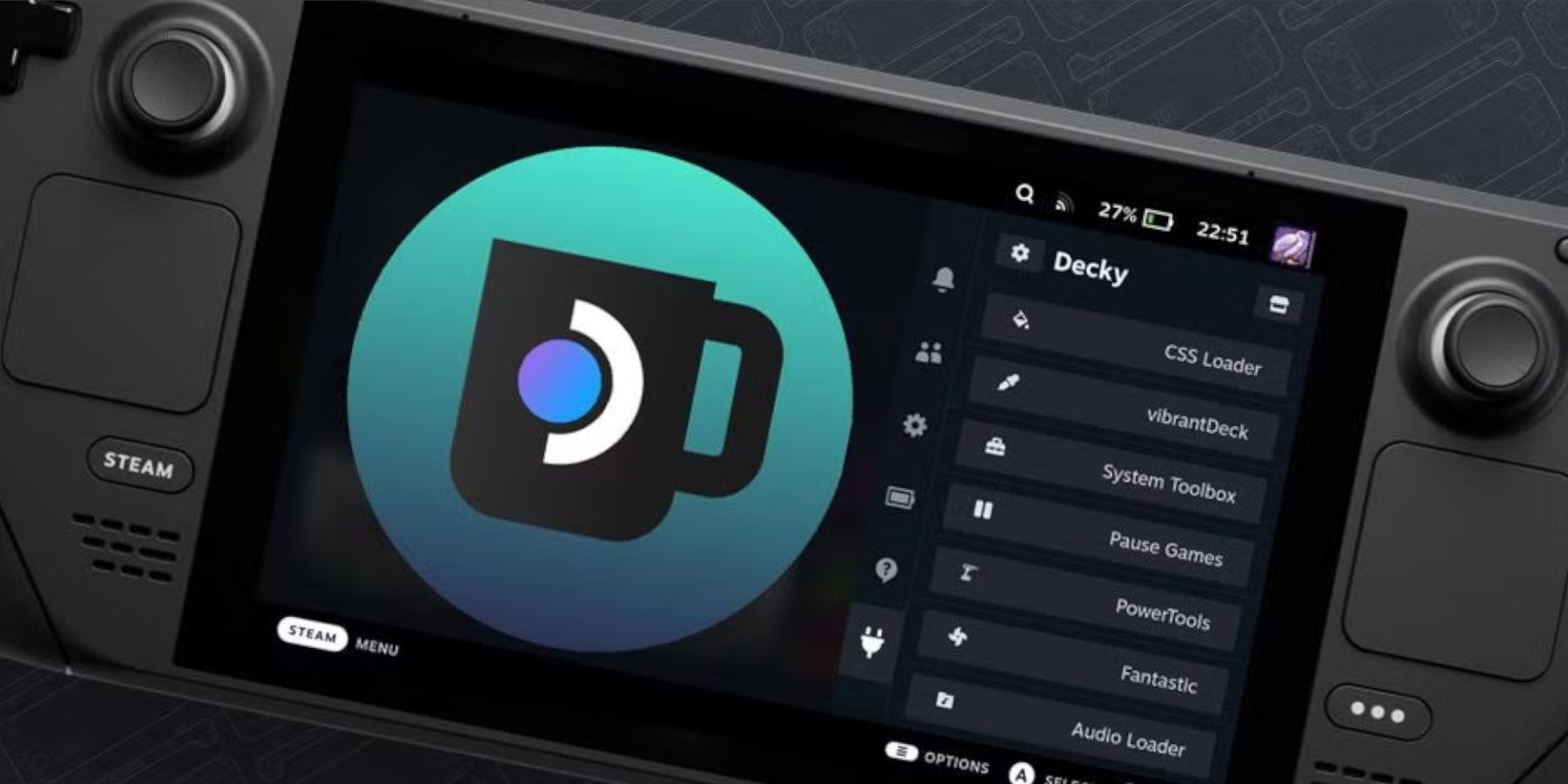
Wenn ein Steam Deck -Update Decky Loader entfernt, installieren Sie es von Github erneut mit der Option "Ausführen" (nicht "öffnen"), um Ihre Einstellungen zu erhalten. Sie benötigen Ihr Sudo -Passwort. 






























